Deklaracje – operacje seryjne
Funkcja ta pozwala na szybkie wygenerowanie deklaracji zgłoszeniowych i podatkowych dla wybranych pracowników. Deklaracje tworzone są tylko dla zaznaczonych pracowników. Funkcja dostępna z poziomu Listy pracowników w Kadrach.
Chcąc obliczyć seryjnie deklaracje podatkowe/ zgłoszeniowe:
- należy zaznaczyć wybranych pracowników na Liście pracowników (Płace i Kadry / Kadry),
- na pasku zadań nacisnąć
 Deklaracje seryjne. Bezpośrednie kliknięcie ikonki
Deklaracje seryjne. Bezpośrednie kliknięcie ikonki  wywołuje seryjne generowanie deklaracji PIT, a z menu dostępnych opcji
wywołuje seryjne generowanie deklaracji PIT, a z menu dostępnych opcji  Deklaracje zgłoszeniowe ZUS.
Deklaracje zgłoszeniowe ZUS.
Seryjne deklaracje zgłoszeniowe ZUS
W programie można wygenerować seryjnie poszczególne rodzaje deklaracji. W przypadku zaznaczenia osób, dla których nie można utworzyć danej deklaracji informacja pojawi się w logu. W celu poprawnego wygenerowania deklaracji zgłoszeniowych należy podać:
Od dnia do dnia – decyduje data jaką wpisano na zgłoszeniu/wyrejestrowaniu pracownika. Datę można wpisać lub wybrać z kalendarza, który pojawi się po wciśnięciu prawego klawisza myszki. Wypełniając te pola można przygotować równocześnie deklarację ZUS: ZUA, ZZA lub ZWUA dla osób zgłoszonych / wyrejestrowanych z datami przypadającymi między wskazanym okresem,
Data wypełnienia – data ta pojawia się na wygenerowanych deklaracjach zgłoszeniowych.
Typ deklaracji – wybieramy ze zdefiniowanej w programie listy deklaracji. W zależności od wybranej deklaracji program wyświetli kolejne parametry potrzebne do poprawnego wygenerowania deklaracji. W przypadku deklaracji:
- ZUA – określamy rodzaj deklaracji i czy jest to zgłoszenie, zmiana czy korekta. Pole Deklaracje do umów/zleceń należy zaznaczyć, gdy informacja dotyczy zleceniobiorcy. Pole Zgłoszenie zmiany/korekty danych osoby ubezpieczonej może przyjmować następujące wartości:
- puste pole – informuje, że jest to zgłoszenie,
- zmiana /korekta – informuje że jest to zmiana lub korekta (należy pamiętać, że nie dotyczy to zmiany danych identyfikacyjnych).
- ZIUA – musimy określić czy jest to zgłoszenie zmiany czy korekta. Pole z rodzajem Zgłoszenia zmiany/ korekty nie może pozostać puste. Jeśli pozostanie ono puste program wygeneruje deklaracje, ale weryfikacja w programie Płatnika zgłosi to jako błąd.
- ZCNA – określamy czego dotyczy deklaracja, zgłoszenia czy wyrejestrowania członków rodziny. Wyboru dokonujemy z listy.
- ZWUA – w przypadku generowania deklaracji dla osób nieposiadających informacji o wyrejestrowaniu program poinformuje nas o tym odpowiednim komunikatem. Pole Deklaracje do umów/zleceń należy zaznaczyć, gdy informacja dotyczy zleceniobiorcy. Pole Zgłoszenie korekty danych o wyrejestrowaniu z ubezpieczeń zaznaczany, gdy składamy korektę informacji. Jeśli wraz z wyrejestrowaniem pracowników następuje zgłoszenie kontynuacji ubezpieczenia emerytalnego i rentowego należy podać kod tytułu ubezpieczeniowego i datę z jaką zgłaszamy kontynuację ubezpieczeń.
- ZZA – określamy czy jest to zgłoszenie, zmiana czy korekta. Pole Deklaracje do umów/zleceń należy zaznaczyć, gdy informacja dotyczy zleceniobiorcy. Pole Zgłoszenie zmiany/korekty danych osoby ubezpieczonej może przyjmować następujące wartości:
- puste pole – informuje, że jest to zgłoszenie,
- zmiana /korekta – informuje że jest to zmiana lub korekta (należy pamiętać, że nie dotyczy to zmiany danych identyfikacyjnych).
- RIA –w przypadku generowania deklaracji dla osób nie spełniających warunków, aby złożyć za nie ZUS RIA podczas naliczania deklaracji pojawi się odpowiedni komunikat. Pole Korekta raportu informacyjnego, zaznaczamy gdy składamy korektę informacji.
- RUD – wskazujemy okres, z którego mają być wykazane umowy o dzieło. Dla każdej osoby zostanie wygenerowany oddzielny plik xml z deklaracją. W podanej nazwie pliku zostanie dodany akronim pracownika. Podczas zapisu do xml należy podać nową nazwę pliku
Deklaracje do umów/zleceń – zaznaczenie tej opcji spowoduje, że zostaną przygotowane deklaracje ZUS na podstawie zgłoszeń wypełnionych z poziomu Formularza umów cywilnoprawnych (zakładka [Ubezpieczenia]).
Deklaracje do umów/zleceń – zaznaczenie tej opcji spowoduje, że zostaną przygotowane deklaracje ZUS na podstawie zgłoszeń wypełnionych z poziomu Formularza umów cywilnoprawnych (zakładka [Ubezpieczenia]).
Zgłoszenie zmiany/korekty danych osoby ubezpieczonej: 1 – zmiana, 2 – korekta.
![]() – podajemy nazwę pliku KEDU (np. ZUA), w którym zostaną zapisane deklaracje zgłoszeniowe wybranych pracowników. Możemy deklaracje dopisać do istniejącego już KEDU lub utworzyć nowe. Lista KEDU dostępna jest po wciśnięciu przycisku.
– podajemy nazwę pliku KEDU (np. ZUA), w którym zostaną zapisane deklaracje zgłoszeniowe wybranych pracowników. Możemy deklaracje dopisać do istniejącego już KEDU lub utworzyć nowe. Lista KEDU dostępna jest po wciśnięciu przycisku.
![]() lub <F8> uruchamia proces przygotowywania deklaracji ZUS. Wyliczone deklaracje zapisywane są automatycznie pod podaną nazwą pliku KEDU.
lub <F8> uruchamia proces przygotowywania deklaracji ZUS. Wyliczone deklaracje zapisywane są automatycznie pod podaną nazwą pliku KEDU.
Przesłanie danych do Programu Płatnik można wykonać na dwa sposoby:
Od razu po „wyliczeniu” deklaracji uaktywnia się przycisk ![]() , po użyciu którego pojawia się okno dialogowe, w którym podajemy parametry eksportu deklaracji. Należy wpisać pełną ścieżkę zapisu pliku. Przykładowo na dysku C, założono folder o nazwie Pliki KEDU i w nim zapisywane będą pliki (np. C:\Pliki KEDU\ZUA.xml).
, po użyciu którego pojawia się okno dialogowe, w którym podajemy parametry eksportu deklaracji. Należy wpisać pełną ścieżkę zapisu pliku. Przykładowo na dysku C, założono folder o nazwie Pliki KEDU i w nim zapisywane będą pliki (np. C:\Pliki KEDU\ZUA.xml).
Drugi sposób polega na przesłaniu do Programu Płatnik całego zestawu dokumentów zapisanych w danym KEDU. Należy z menu głównego Płace i Kadry wybrać Pliki KEDU. Następnie otworzyć właściwe KEDU (np. ZUA) za pomocą ![]() lub 2-krotnie klikając. Nacisnąć eksport
lub 2-krotnie klikając. Nacisnąć eksport ![]() i podać pełną ścieżkę zapisu pliku (np. C:\Pliki KEDU\ZUA.xml) i wysłać plik
i podać pełną ścieżkę zapisu pliku (np. C:\Pliki KEDU\ZUA.xml) i wysłać plik ![]() .
.
Seryjne deklaracje podatkowe
Seryjne wyliczenie dotyczy deklaracji: PIT-11, IFT-1R, PIT-8C. Każdy rodzaj deklaracji generowanych jest wyłącznie dla zaznaczonych osób.
Okno określające parametry potrzebne do wyliczenie deklaracji podatkowych składa się z dwóch zakładek.
Na zakładce [Ogólne] określamy rodzaj deklaracji i zakres dat. Dodatkowo dla deklaracji seryjnych PIT-11 działa parametr Bez zawężenia do okresu zatrudnienia na etat:
- parametr niezaznaczony [ ]:
- dla pracownika etatowego deklaracja zostanie zawężona do przychodów uzyskanych w okresie: Data zatrudnienia do Daty ostatniej wypłaty. Zostaną uwzględnione wypłaty tylko tych umów cywilno-prawnych, które nastąpiły w okresie zatrudnienia na etat,
- dla zleceniobiorcy (niezatrudnionego na etat) za cały rok, zgodny z datą Od w oknie „Seryjne obliczenie deklaracji PIT”,
- parametr zaznaczony [v]:
- dla pracownika etatowego deklaracja obejmie okres wskazany w oknie „Seryjne obliczenie deklaracji PIT” bez zawężenia do daty zatrudnienia/zwolnienia pracownika na etat. Zostaną uwzględnione wypłaty umów cywilno-prawnych, również te które nastąpiły poza okresem zatrudnienia na etat,
- dla zleceniobiorcy (niezatrudnionego na etat), za okres zgodny z datami podanymi w oknie „Seryjne obliczanie deklaracji PIT”.
Na zakładce [Ogólne] możliwe jest także wprowadzenie celu złożenia deklaracji, czyli wybór opcji: Złożenie informacji (domyślna) lub Korekta informacji z możliwością podania przyczyny korekty. Tekst wpisany przez użytkownika w polu Uzasadnienie korekty zostanie zapisany na zakładce [ORD-ZU] deklaracji korygujących.
Zakładka [Szczegółowe] pozwala na sprecyzowanie danych, jakie mają pojawić się na deklaracjach. W żaden sposób nie wpływają one na sposób wyliczenia deklaracji, a w szczególności na wysokość wykazanych kosztów uzyskania przychodu. Wybrane tutaj parametry dotyczą wszystkich generowanych seryjnie deklaracji. W oknie tym podajemy informacje: o załączniku PIT-R, kosztach uzyskania przychodu, adresie na deklaracji jakie mają się drukować. Załączony PIT-R:
- Tak – zaznaczenie tej opcji spowoduje utworzeniu załącznika PIT-R dla wszystkich pracowników, niezależnie czy posiadają wypłaty, które mają być wykazywane na tej deklaracji czy nie,
- Nie – załącznik PIT-R nie jest generowany dla żadnego pracownika.
Informacja o kosztach uzyskania przychodu:
- z jednego stosunku pracy,
- z więcej niż jednego stosunku pracy,
- z jednego stosunku pracy, podwyższone,
- z więcej niż jednego stosunku pracy, podwyższone,
- brak kosztów uzyskania – opcja przydatna przy obliczaniu deklaracji dla pracowników na umowach cywilnoprawnych (np. dla zleceniobiorców). Opcja domyślnie nie jest zaznaczona, użytkownik sam decyduje o jej zaznaczeniu. Działanie:
- Brak [v] – na wydrukach PIT nie będzie zaznaczane żadne pole dotyczące kosztów uzyskania przychodów,
- Brak [ ] – przy obliczaniu deklaracji PIT indywidualnie/seryjnie informację o kosztach pobiera z formularza danych kadrowych.

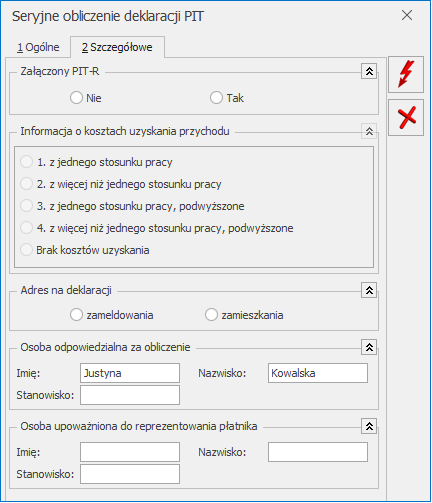
W przypadku, gdy adres zamieszkania jest różny od adresu zameldowania (Formularz danych kadrowych/ zakładka [Ogólne]) i będzie wykazywany na deklaracjach podatkowych należy:
- na Formularzu danych kadrowych poszczególnych pracowników z menu ikony
 wybrać Dodatkowe dane kadrowe,
wybrać Dodatkowe dane kadrowe, - uzupełnić adres zamieszkania (pole obligatoryjne to Kod pocztowy),
- zaznaczyć parametr Adres zamieszkania zamiast adresu zameldowania na deklaracji PIT,
- zapisać formularze pracowników
 .
. - Na drugiej zakładce [Szczegółowe] formularza Seryjne obliczanie deklaracji PIT części Adres na deklaracji, w przypadku, gdy nie jest zaznaczony żaden adres, na deklaracjach wykazywany jest adres zgodnie z ustawieniem parametru Adres zamieszkania zamiast adresu zameldowania na deklaracji PIT na formularzu danych kadrowych. Zaznaczenie opcji Adres na deklaracji zameldowania lub zamieszkania wymusza wstawienie dla wszystkich zaznaczonych pracowników odpowiednio adresu zamieszkania lub zameldowania.
Na zakładce [Szczegółowe] istnieje możliwość uzupełnienia imienia, nazwiska oraz stanowiska osoby odpowiedzialnej za obliczenie deklaracji deklaracji PIT-11 oraz IFT-1/1R. W polach Imię i Nazwisko domyślnie podpowiadają się dane przedstawiciela podanego w konfiguracji firmy, Użytkownik może je zmienić. Pole Stanowisko należy uzupełnić ręcznie.
Dodatkowo na zakładce [Szczegółowe] podczas seryjnego naliczania deklaracji IFT-1R Użytkownik może wprowadzić dane osoby upoważnionej do reprezentowania płatnika.
Wydruki seryjne
W programie istnieje możliwość drukowania seryjnie najważniejszych dokumentów powiązanych z pracownikiem lub zleceniobiorcą. Wydruki powstaną dla wszystkich zaznaczonych osób. Wydruk seryjny wywołujemy z poziomu Listy pracowników (Płace i Kadry/ Kadry), po wywołaniu listy wydruków ikoną  .
.